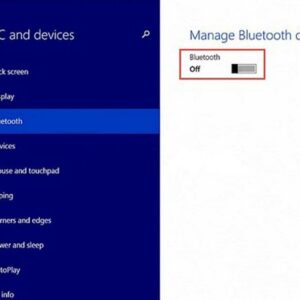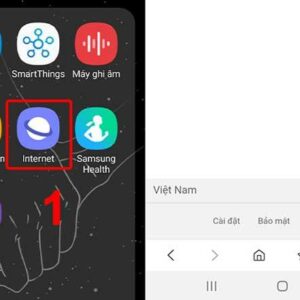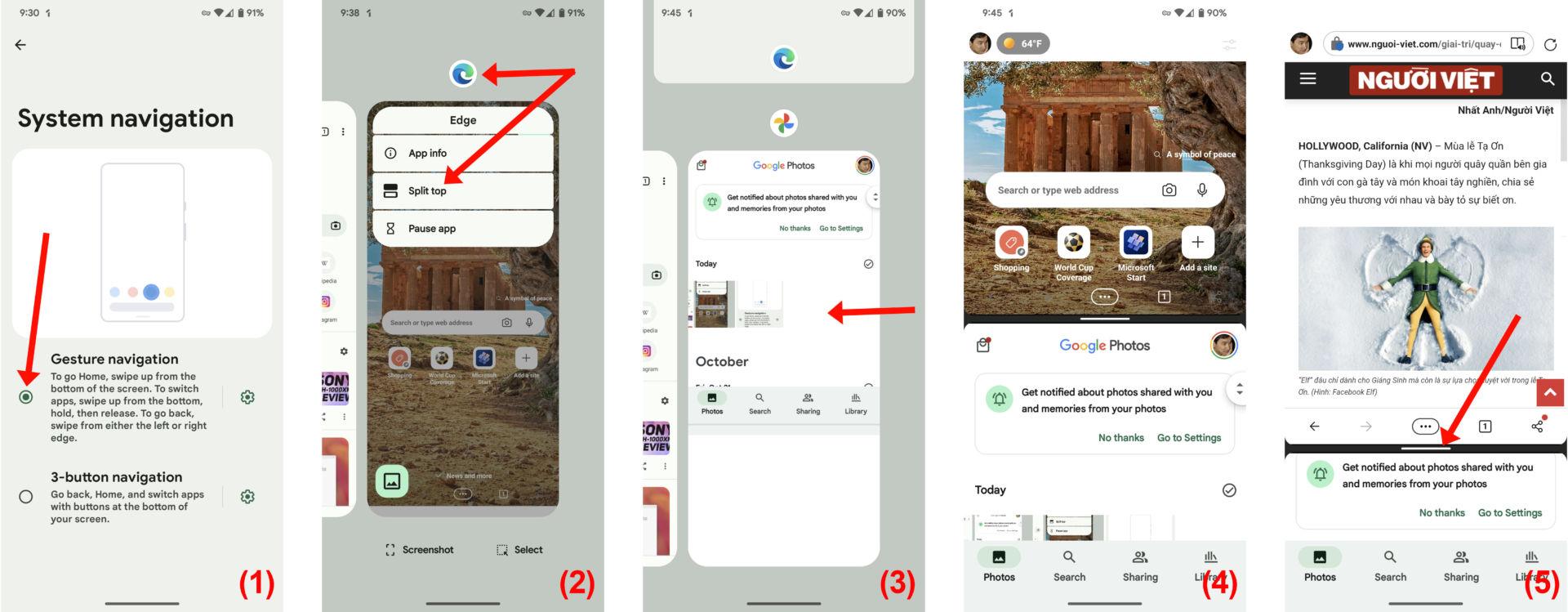
- Top 10 Ứng Dụng Hát Karaoke Có Thu Âm, Chấm Điểm Trên Điện Thoại, Máy Tính Dành Cho Người Yêu Ca Hát
- Điện thoại OPPO dưới 2 triệu: Lựa chọn thông minh và tiết kiệm
- 10 cách tìm kiếm và tra cứu số điện thoại hiệu quả
- Hướng dẫn tải TikTok trên máy tính: 3 cách nhanh chóng và dễ dàng
- 3 Cách Cài Hình Nền Máy Tính Đẹp Cho Windows 7, 8 Và 10
Bạn có biết rằng trên điện thoại Android của bạn, bạn có thể chạy hai ứng dụng cùng một lúc? Điều này có nghĩa là bạn có thể làm việc với hai ứng dụng bất kỳ trên hai nửa màn hình khác nhau. Hãy cùng tìm hiểu cách sử dụng tính năng này trên điện thoại của bạn.
Bạn đang xem: Chạy Hai App Cùng Lúc Trên Điện Thoại Android 13: Hướng Dẫn Chi Tiết
Chia Đôi Màn Hình
Đầu tiên, trên điện thoại Android 13, chúng ta sẽ sử dụng tính năng chia đôi màn hình. Để bắt đầu, bạn cần chuẩn bị sẵn hai ứng dụng bạn muốn sử dụng.
-
Bật tính năng “Swipe up on Home button” trên điện thoại của bạn bằng cách vào Settings, sau đó tìm và mở System -> Gestures -> System navigation. Tại màn hình System navigation, chọn Gesture navigation.
-
Chạy hai ứng dụng muốn sử dụng và sau đó vuốt từ cuối màn hình lên để mở màn hình Recents.
-
Chạm và giữ biểu tượng của ứng dụng đầu tiên bạn muốn chạy ở phía trên, sau đó chạm vào mục Split top trong menu mở ra.
-
Xem thêm : Khám phá Samsung Galaxy A80 – Mẫu điện thoại tràn viền độc đáo đầu tiên
Bạn sẽ thấy hai khung hình – khung trên nhỏ hơn với ứng dụng đã chọn và khung dưới lớn hơn để chọn ứng dụng thứ hai. Chạm vào ứng dụng thứ hai bạn muốn chạy ở phía dưới.
-
Màn hình sẽ được chia đôi mặc định. Bạn có thể kéo thanh giữa hai màn hình để thay đổi kích thước của chúng. Để xem lại một ứng dụng trên toàn màn hình, bạn có thể kéo thanh giữa hai ứng dụng lên đầu hoặc cuối màn hình.
Lưu ý: Trên máy tính bảng và các thiết bị có màn hình lớn khác, việc chạy hai ứng dụng cùng lúc trở nên đơn giản hơn. Bạn chỉ cần kéo một ứng dụng từ Taskbar sang bên trái hoặc bên phải của ứng dụng mở hiện tại để chạy tính năng chia đôi màn hình ngay lập tức. Ngoài ra, máy tính bảng cho phép chia nhiều hơn hai màn hình.
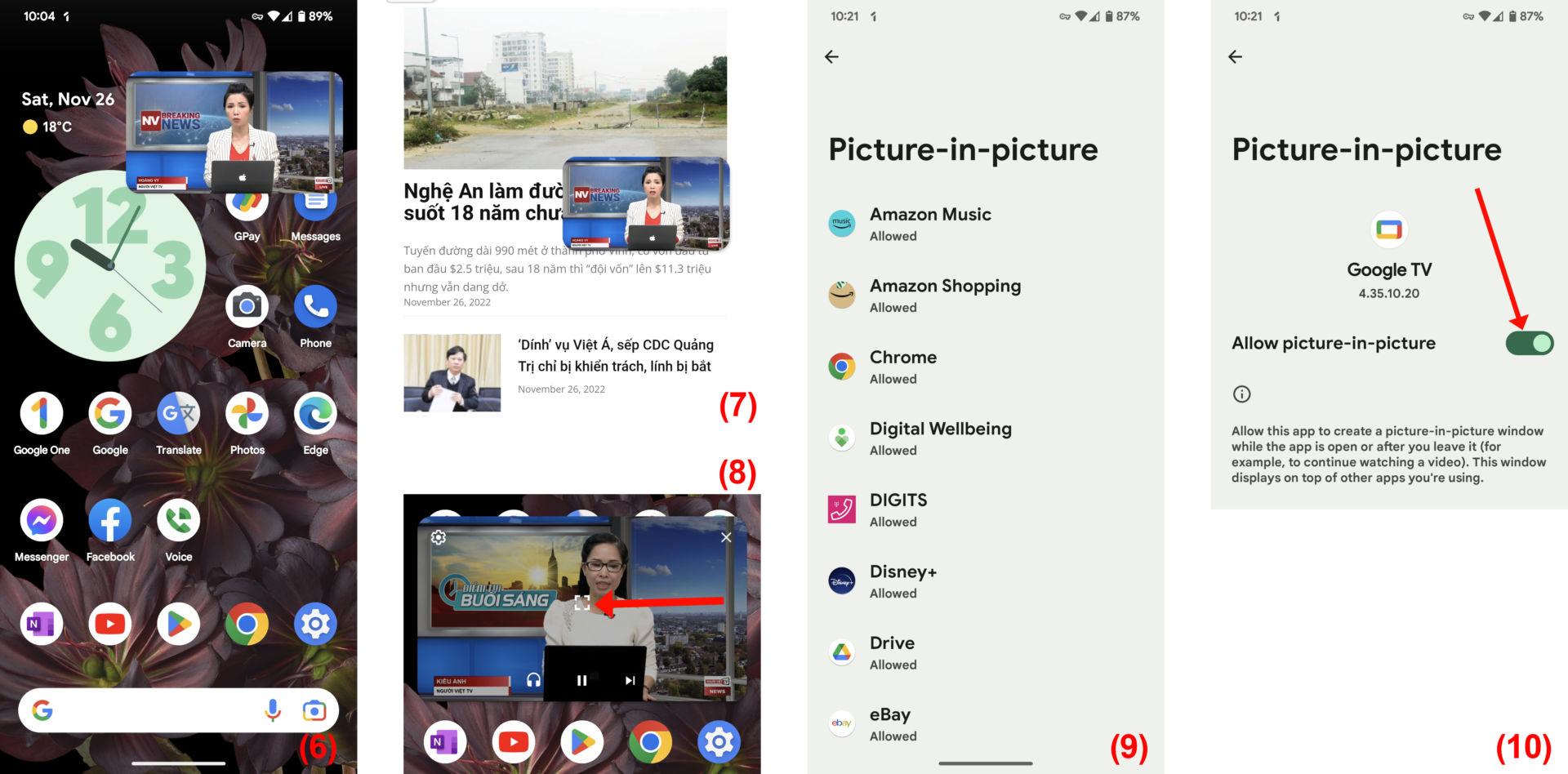
Xem Video Trong Khi Sử Dụng App Khác (Hình Trong Hình)
Nếu bạn đang xem một video trong một ứng dụng, bạn có thể tiếp tục xem video đó trong khi sử dụng ứng dụng khác trên điện thoại. Hãy làm theo các bước sau:
-
Chạy một ứng dụng và phát video. Tùy thuộc vào ứng dụng video, bạn có thể vuốt lên hoặc chạm vào biểu tượng Picture-in-picture (hình vuông nhỏ nằm trong hình vuông lớn). Nếu bạn không thấy biểu tượng Picture-in-picture hoặc nếu bạn vuốt lên mà video đóng lại, thì tính năng này sẽ không hoạt động với ứng dụng đó.
-
Xem thêm : Samsung Galaxy A13: Sự lựa chọn tuyệt vời trong phân khúc giá rẻ
Chạy ứng dụng khác mà bạn muốn sử dụng.
-
Bạn có thể kéo cửa sổ video đến bất kỳ vị trí nào trên màn hình và vuốt bằng hai ngón tay để phóng to hoặc thu nhỏ cửa sổ video. Nếu bạn muốn trở lại màn hình video bình thường, chỉ cần chạm vào video và sau đó chạm vào biểu tượng Full screen.
-
Để đóng video, hãy kéo video ra khỏi cuối màn hình.
Tắt Tính Năng Picture-in-picture Cho App
Nếu bạn muốn tắt tính năng Picture-in-picture cho một ứng dụng cụ thể, hãy thực hiện các bước sau:
-
Chạy Settings trên điện thoại, sau đó tìm và mở App -> Special app access -> Picture-in-picture.
-
Tại màn hình liệt kê các ứng dụng hỗ trợ Picture-in-picture, chạm vào ứng dụng mà bạn muốn tắt tính năng này, sau đó chuyển nút Allow picture-in-picture sang Off.
Tận hưởng việc chạy hai ứng dụng cùng lúc trên điện thoại Android của bạn!
Nguồn: https://thuysi.edu.vn
Danh mục: Công nghệ